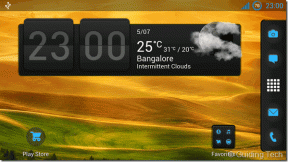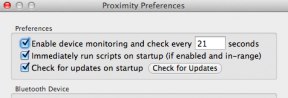Sådan rydder du din Amazon-søgehistorik
Miscellanea / / December 02, 2021
Hvis du deler en Amazon-konto eller computer med en anden, vil du måske ikke altid have, at de ser alt, hvad du søger efter online. Uanset om du leder efter noget, der kan være pinligt, eller du forsøger at overraske nogen med en gave, er det nyttigt at rydde din Amazon-søgehistorik nu og da. Selvom det er muligt og ret nemt at gøre det, synes Amazon af en eller anden grund at begrave denne funktion på din konto.

Før vi begynder, skal du huske på, at sletning af din Amazon-søgehistorik ikke vil slette dine Amazon-ordrer.
Tip: For at gøre det, besøg Ordre:% s side på Amazons websted og klik Arkivbestilling ved siden af den, du vil gemme væk fra vandrende øjne.
Slet din Amazon-browserhistorik
For at slette elementer i din Amazon-søgehistorik skal du først gå til Amazon hjemmeside på din computer. (Det er nemmere der.)

I navigationslinjen skal du holde markøren over Konto og lister menu. Klik derefter Din konto.

Rul helt ned til bunden af kontosiden. Her kan du se en karrusel af "Dine nyligt sete varer og fremhævede anbefalinger." Under det til højre skal du finde det lille link, der siger Se eller rediger din browserhistorik og klik på den.

Her kan du se hvert enkelt produkt, du for nylig har søgt efter eller stødt på. For at slette elementer én efter én, klik på Fjerne knap under hvert enkelt produkt.

Hvis du vil masseslette din browserhistorik, kan du trykke på Administrer historie øverst til højre på siden. Her kan du slippe af med alt ved at klikke på Fjern alle elementer knap.

Plus, deaktiver Amazons browserhistorik helt ved at slå kontakten til eller fra. Hvis du slår det fra, vil ethvert produkt, du ser fra da af, ikke blive gemt i din historik, før du slår denne indstilling til igen. Selvom det er nyttigt til gaveindkøb, risikerer du at glemme vigtige ting, du stødte på, og være ude af stand til at gå tilbage og finde dem.
Slet hele din browserhistorik
Du tænker måske, nu hvor jeg har slettet min Amazon-browserhistorik, kan enhver stadig bare gå og se på min browsers søgehistorik og se, hvad jeg har lavet. Du har meget ret, da sletning af produkter, du søgte efter på din Amazon-konto, ikke vil fjerne beviserne fra din computer eller smartphone.
Heldigvis har Guiding Tech dig også dækket på denne front. Tag et kig på vores guider til at slippe af med søgehistorik på din iPhone og Android, plus hvordan man slette det fra din Google-konto også. Du kan også overveje bare at have din browser ryd automatisk din historie i det øjeblik du lukker den. Eller i det mindste bruge privat browsing eller inkognitotilstand når du vil have noget af det luskede indkøb gjort.
Disse er alle de væsentlige værktøjer til at slippe af med din Amazon-søgehistorik og også slippe af med din browserhistorik, uanset om du er på computer eller mobil. Forhåbentlig skulle du nu være i stand til at browse og foretage køb med mere ro i sindet. God shopping!